 Outils de développement
Outils de développement
 environnement de développement php (intégré)
environnement de développement php (intégré)
 Prenez le contrôle du logiciel de surveillance LAN v1.361
Prenez le contrôle du logiciel de surveillance LAN v1.361
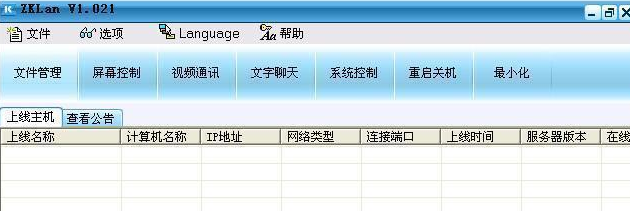
Fonctions principales :
1. Fonction en ligne automatique. Après avoir allumé le terminal de contrôle, les ordinateurs du réseau se connectent automatiquement. Il n'est pas nécessaire de saisir manuellement l'adresse IP et le mot de passe de l'autre partie comme les autres logiciels LAN. logiciel de contrôle en Chine.
2. Accédez au bureau de l'ordinateur distant : affichez l'écran de l'ordinateur distant de manière synchrone. Vous pouvez utiliser la souris et le clavier locaux pour faire fonctionner l'ordinateur distant comme si vous utilisiez l'ordinateur local. Il prend en charge le téléchargement de fichiers, la prise de photos et. Vidéos de l'écran, et peut être utilisé pour la maintenance informatique à distance et l'assistance technique à distance.
3. Allumez la caméra de l'ordinateur à distance : vous pouvez allumer la caméra à distance, la faire pivoter vers le haut, le bas, la gauche et la droite pour la surveillance (avec la caméra PTZ), vous pouvez également effectuer des communications vocales, vidéo et textuelles et enregistrer des vidéos. .
4. Gestion de fichiers à distance : téléchargez et téléchargez des fichiers, modifiez, copiez, collez et exécutez des fichiers à distance pour réaliser le partage de ressources entre les ordinateurs des deux côtés pour une utilisation dans un bureau distant, etc.
5. Fonction mur d'écrans : regardez les écrans de plusieurs ordinateurs en même temps, comprenez l'utilisation de l'ordinateur de chacun et pouvez être utilisé pour superviser le travail des employés.
6. Fonction mur vidéo : ouvrez les caméras de plusieurs ordinateurs en même temps et regardez les vidéos des caméras en même temps, ce qui peut être utilisé pour la surveillance de sécurité de l'environnement.
7. Prise en charge de la connexion sécurisée U-shield : vous devez brancher le U-shield pour vous connecter au terminal de contrôle afin de faire fonctionner votre terminal contrôlé, ce qui fournit au logiciel une protection de niveau de sécurité bancaire électronique et améliore considérablement la sécurité d'utilisation du logiciel.
8. Gérer les processus et les fenêtres de l'ordinateur distant : effectuez diverses opérations sur les processus et les fenêtres de l'ordinateur distant, telles que la fin, la sauvegarde, etc.
9. Gestion par lots des ordinateurs : vous pouvez arrêter, redémarrer ou déconnecter plusieurs ordinateurs en même temps pour faciliter la gestion unifiée des ordinateurs de l'entreprise.
10. Envoyer une diffusion : envoyez des messages texte à plusieurs ordinateurs désignés en même temps. Il présente les caractéristiques d’une large diffusion d’informations et d’une diffusion rapide.
11. Distribution de fichiers : distribuez des fichiers électroniques par lots sur plusieurs ordinateurs désignés pour économiser des ressources et du temps.
Comment utiliser :
Le logiciel est divisé en deux parties : le terminal de contrôle et le terminal contrôlé. Exécutez le terminal de contrôle et cliquez sur « Enregistrer l'utilisateur » sur l'interface de connexion du terminal de contrôle pour enregistrer un identifiant gratuitement. Accédez ensuite à l'ordinateur que vous souhaitez contrôler. installez le terminal contrôlé et utilisez le même identifiant. Connectez-vous au terminal contrôlé et configurez le programme pour qu'il démarre automatiquement et se connecte automatiquement. À l'avenir, sur n'importe quel ordinateur du réseau local, tant que vous vous connectez à l'ID du côté contrôle, vous pourrez voir la machine contrôlée et mettre en œuvre le contrôle et la gestion du réseau local. Il est plus pratique et plus efficace de gérer les ordinateurs sur le réseau local.
Avec la carte de démarrage à distance de l'ordinateur Network Man, l'ordinateur distant peut réaliser un démarrage automatique à distance - le logiciel Network Man démarre avec le système - se connecte automatiquement à l'adhésion - contrôle à distance - une série d'opérations d'arrêt à distance, vous permettant de contrôler le ordinateur distant à tout moment et en tout lieu.
Logiciel de surveillance Control LAN Historique des mises à jour :
Mise à niveau cryptée du bouclier U
1. Mettez à jour le bug où l'enregistrement à distance se bloque parfois sous win10
2. Focus sur l'actualité
3. Mise à jour du pilote U-Shield
4. Ajout de la fonction de paiement mobile du logiciel
Toutes les ressources de ce site proviennent d'internautes ou sont réimprimées par les principaux sites de téléchargement. Veuillez vérifier vous-même l'intégrité du logiciel ! Toutes les ressources de ce site sont uniquement à titre de référence d'apprentissage. Merci de ne pas les utiliser à des fins commerciales. Sinon, vous serez responsable de toutes les conséquences ! En cas d'infraction, veuillez nous contacter pour la supprimer. Coordonnées : admin@php.cn
Article connexe
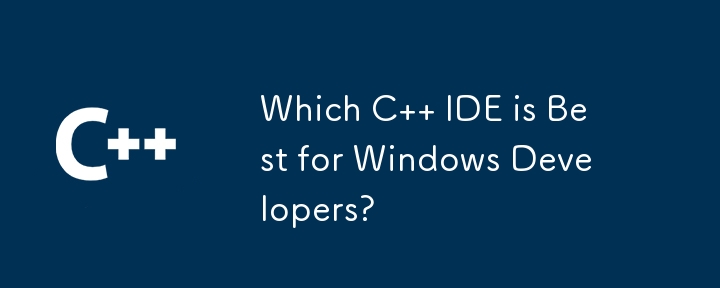 Quel IDE C est le meilleur pour les développeurs Windows ?
Quel IDE C est le meilleur pour les développeurs Windows ?
11 Nov 2024
Choisir l'environnement de développement C optimal sous WindowsQuand il s'agit de sélectionner un environnement de développement intégré (IDE) ou un éditeur pour...
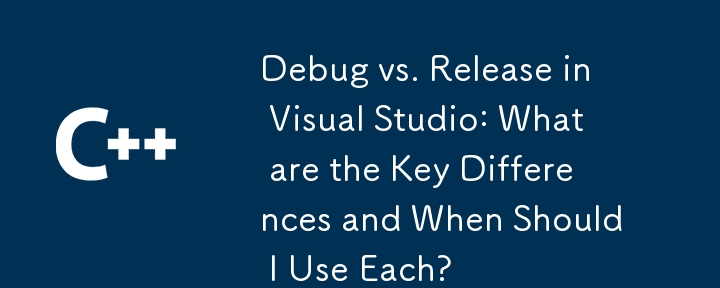 Débogage et publication dans Visual Studio : quelles sont les principales différences et quand dois-je les utiliser ?
Débogage et publication dans Visual Studio : quelles sont les principales différences et quand dois-je les utiliser ?
13 Jan 2025
Mode débogage et mode release dans Visual Studio : comprendre les principales différencesIntroductionVisual Studio, un puissant environnement de développement intégré...
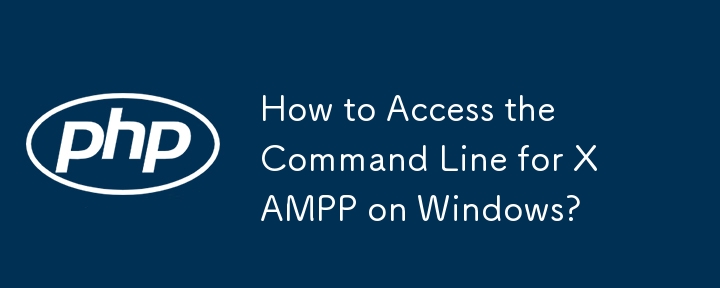 Comment accéder à la ligne de commande pour XAMPP sous Windows ?
Comment accéder à la ligne de commande pour XAMPP sous Windows ?
18 Oct 2024
Accès à la ligne de commande pour XAMPP sous WindowsXAMPP, le package de développement Web populaire, fournit un environnement de développement intégré sous Windows. Il comprend des composants essentiels tels qu'Apache, MySQL et PHP. Cependant, contrairement aux systèmes basés sur Linux
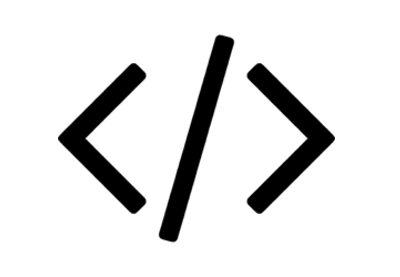 Les 5 meilleurs IDE pour le développement WordPress (et pourquoi)
Les 5 meilleurs IDE pour le développement WordPress (et pourquoi)
03 Mar 2025
Choisir le bon environnement de développement intégré (IDE) pour le développement WordPress Depuis dix ans, j'ai exploré de nombreux environnements de développement intégrés (IDE) pour le développement WordPress. La variété pure - gratuite à commerciale, basique à FEA
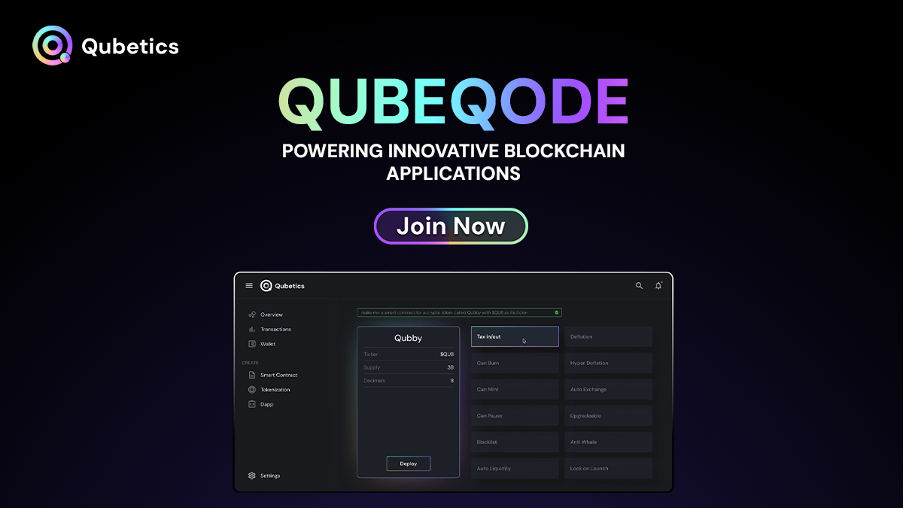 0,017 $ à 15 $ ? Qubetics ($TICS) pourrait être votre prochaine grande victoire crypto !
0,017 $ à 15 $ ? Qubetics ($TICS) pourrait être votre prochaine grande victoire crypto !
31 Oct 2024
Qubetics ($TICS) présente QubeQode, un environnement de développement intégré (IDE) innovant à faible code qui permet aux utilisateurs de créer facilement des applications blockchain
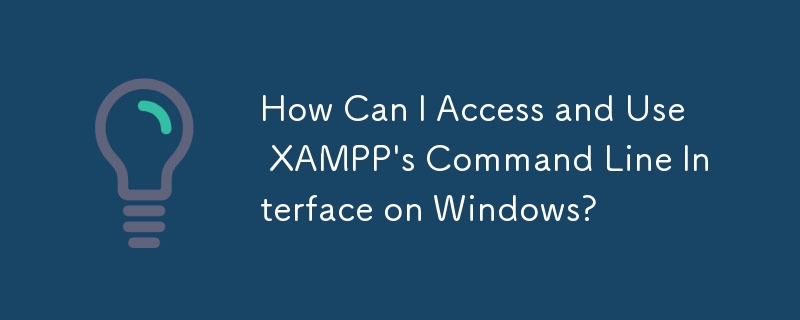 Comment puis-je accéder et utiliser l'interface de ligne de commande de XAMPP sous Windows ?
Comment puis-je accéder et utiliser l'interface de ligne de commande de XAMPP sous Windows ?
26 Nov 2024
Accès à la ligne de commande pour XAMPP sous WindowsExécuter XAMPP sous Windows fournit un environnement intégré pour le développement Web. Cependant, si vous...


Outils chauds Tags

Hot Tools
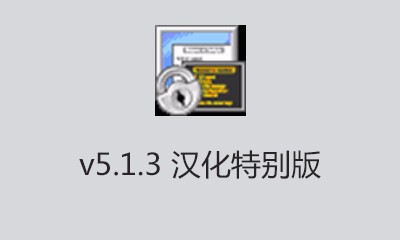
SecureCRTv5.1.3 version chinoise
SecureCRT v5.1.3 version chinoise

PuTTy v0.63 version chinoise
PuTTy v0.63 version chinoise
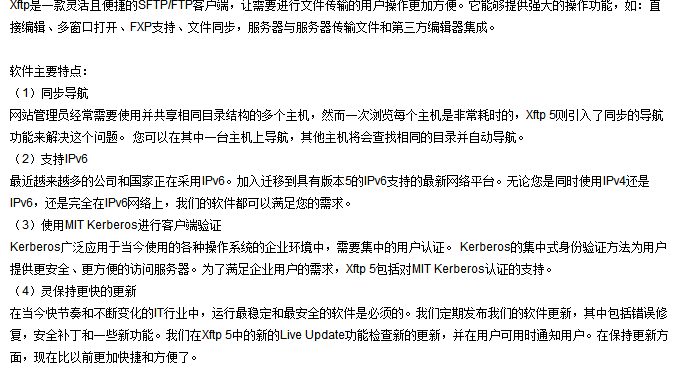
Logiciel de transfert de fichiers Xftp v5.0.1228 version chinoise simplifiée
Logiciel de transfert de fichiers Xftp v5.0.1228 version chinoise simplifiée

Logiciel de surveillance à distance Dahua e-eye v2.7.1 version d'installation officielle chinoise
Logiciel de surveillance à distance Dahua e-eye v2.7.1 version d'installation officielle chinoise
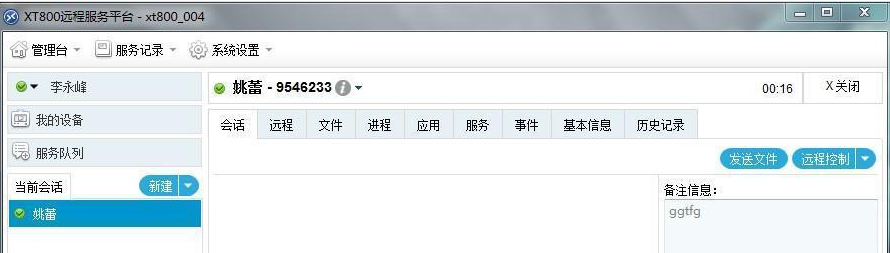
Logiciel d'assistance à distance Xietong XT800 version personnelle v1.0.0
Logiciel d'assistance à distance Xietong XT800 version personnelle v1.0.0



